Что такое вирус угонщик
В статье речь пойдет об угонщиках браузеров, которые Вы можете установить, сами того не желая, на компьютер. Он может открывать окна с рекламой на просматриваемой странице, затрудняя просмотр, или перебрасывать Вас на рекламируемый сайт.
С точки зрения антивирусов ничего предосудительного такой угонщик может не совершать, т.е. не перехватывать прерывания, не лезть в пароли и т.п. поэтому антивирус на них может не реагировать
(Но далеко не факт что экземпляр который попался вам, не крадет пароли или не совершает какие-либо другие деструктивные действия).
Наиболее часто угонщики браузеров устанавливаются через различные дополнения, или программы которые обещают Вам удобные возможности при работе и необходимый функционал. Установив такое дополнение или программу, Вы можете получить навязчивую рекламу. Справедливости ради надо сказать, что часто в надстройках есть расширенный режим установки, просто мы редко обращаем на это внимание.
Предлагаем Вам универсальный подход который подойдет для обнаружения и удаления большей части браузер угонщиков (чуть ниже приведен конкретный пример удаления). Коротко метод можно разбить на следующие шаги:
Еще универсальные варианты:
Запустить браузер в безопасном режиме, если возможно. Высока вероятность того что это поможет и браузер запустится нормально. В этом случае отключите все надстройки и плагины, а потом включайте их по порядку, пока не найдете зараженный модуль.
Создать новый профиль. Некоторые браузеры (FireFox, Chrome, Opera) позволяют создавать новый профиль, что часто является решением проблемы с угонщиками.
Удалить браузер, но это связано с потерей паролей, закладок и т.д., впрочем, если Вам их не жалко этот способ тоже может подойти.
Примечание. Перед началом всех действий рекомендую на всякий случай сделать бэкап системы с помощью образа для восстановления, либо иным способом, позволяющим восстановить систему если что-то пойдет не так.
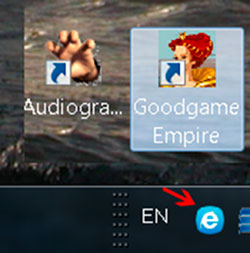
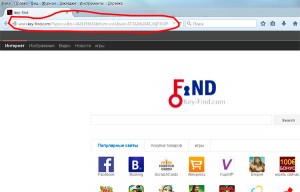
Что будем делать?

Видим, что программа пропала из списка установленных программ. Перезагружаемся и запускаем браузеры.
Заходим в свойства браузера (каждого) и пробуем установить нужную стартовую страницу, например, пустую.
В Mozilla Firefox и IE это удается сразу.
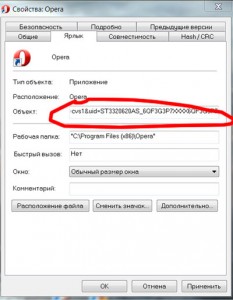
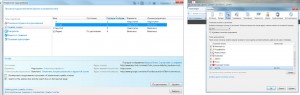
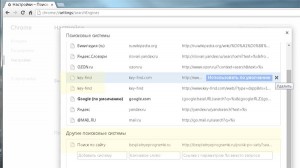
Итак, с браузерами разобрались.
Щелкаем по ярлыку (описан на 1 скриншоте) в панели задач и видим окно из которого понятно, что приложение предназначено для защиты от изменения поисковой системы.

(Запускаем с правами администратора)
Из утилиты стало понятно, что процесс запускает файл C:Program Files (x86)XTabProtectService.exe, который стартует из ветки реестра HKLMSystemCurrentControlSetServicesIHProtect Service. (Кроме того, утилита показывает еще массу полезных сведений которые нас в данный момент не интересуют)
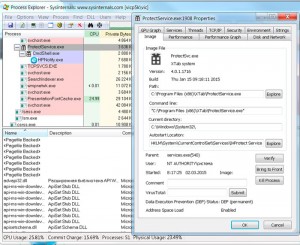
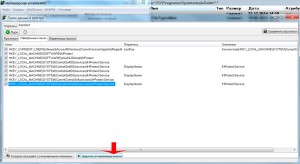
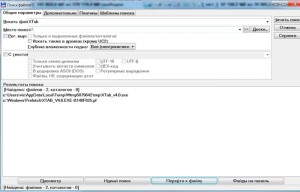
Удаляем и их. Теперь, когда мы сняли защиту от смены поисковой машины можно вернуться к IE и установить надстройки для поиска как было описано выше. Все стало ставиться без проблем.
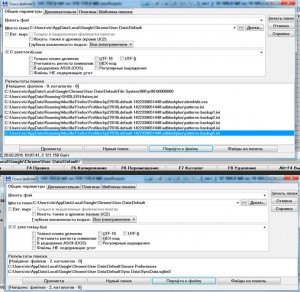
Удаление угонщика завершено.
И в конце обязательно на всякий случай проверяем всю файловую систему на наличие вирусов, например каким-нибудь DrWeb Cureit или Kaspersky Virus Removal Tool или иным антивирусом.
По долгу дружбы и родственных связей пришлось поближе познакомиться с еще одним браузером угонщиком, общее название которому можно дать по одному из вирусных процессов — SSFK.exe. Этот вирус, который мы будем ниже удалять, -контролирует все настройки всех браузеров, добавляет слишком большое количество различной рекламки и своих сервисов в настройки браузера. И кроме этого может манипулировать вашими контактными данными с различных сайтов и с сохраненными паролями.
Удаляем вирус SSFK.EXE с компьютера
Легкость нахождения вируса полностью лежит на заслугах Диспетчера Задач, вкладка Процессы которого легко позволит опытному взгляду определить вирусные процессы. Среди них неплохо паляться такие процессы как
- ssfk.exe(возможно название процесса TODO: )
- hnsz16fc.tmp
- jnstffb2.tmp
- knsnc3ec.tmp
- snsz9253.tmp
- gmsd_re_005010083.exe
- wdsmanpro.exe
и некоторые другие(а возможно некоторых и нет). Но смысл прост, вам просто необходимо найти подозрительные процессы. Я уже все клавиши прожужжал по этой теме(взять хотя бы статью Как удалить вирусы) о том, что процесс удаления большинства вирусов предельно прост(серьезные вирусы используют серьезные способы):
- Находим подозрительные процессы
- Отключаем автозагрузку этих процессов
- Перезагружаем компьютер и убеждаемся в том, что вирус неактивен.
- Удаляем все файлы вируса
- Проверяем работу
Все это сводится к тому, чтобы сначала избавить систему от запущенных вирусных процессов, которые могут и будут защищаться от попыток их удаления. Когда они не запущены, они могут быть спокойно удалены. В нашем случае все то же самое, только вышеописанные пост Как удалить вирусы не помог бы в нашем случае, так как автозагрузка вируса ssfk.exe обеспечивается с помощью автозагрузки служб, а не автозагрузкой приложений(вот и необходимость добавления соответствующих знаний в тот пост).
И после всех этих изысканий предложу план удаления вируса ssfk.exe, с помощью которого я очистил компьютер своего родственника:
- Лезем в Безопасный режим. А том как это сделать можете прочитать тут. Стоит сказать, что в безопасном режиме вирус не работает, так что
- Открываем оснастку Службы(Win+R и команда services.msc, либо любой другой удобный вам способ)
- Сортируем все службы по способу запуска Автоматически(именно с таким типом сидят все службы вируса, в моем случае их было около 4-5).
- Проходимся по каждой службе и проверяем ее профпригодность. Если вы не знаете для чего нужна очередная служба(а вы не знаете), лезем в поисковик с названием данного процесса. Ликбез по информационным технологиям вам точно не помешает, чтобы меньше вирусов в будущем ловили, так что не нужно жаловаться на свою нелегкую долю по изучению нескольких десятков различных служб. Для затравки скажу, что отключив важную службу, например, связанную с сетью, вы не сможете лицезреть свой любимый Интернет, пока не включите его обратно. Так что читаем внимательно(как статью, так и информацию про службы) и пользуемся подсказками по ходу статьи.
- Вирусные службы переводим в Тип Запуска Отключено. Для этого нужно дважды нажать на соответствующую службы и выбрать пункт Отключено в соответствующем пункте.
- Далее можете перезагрузиться в обычном режиме и проверить активен ли вирус. Если да, то вы отключили не все службы, посему возвращаемся на пункт номер 1. Если вирус неактивен(а как вы кстати это поймете??), удаляем файлы вируса.
- Перезагрузка компьютера и продолжаем и лазить по Интернету и цеплять очередные вирусы.
Но все же я не могу вас просто так оставить и скину нижеследующий скрипт для антивирусного сканера AVZ:
Нет, я не прошу вас использовать AVZ, хотя и можете(я не знаю как работают эти скрипты, но уже одного взгляда хватает для того, чтобы понять, что он написан для пользователя komel, что может не подойти в вашем случае). Я даю необходимую информацию острому взгляду, который сразу же найдет приблизительные местоположения файлов вируса(взять хотя бы тот же вирус ssfk.exe, который в данном скрипте указан по адресу
[code]c:\program files (x86)\sfk\ssfk.exe[/code]
, что может вам помощь в его удалении. Однако опытные пользователи это могут сделать сами, ведь есть удивительно полезный пункт в контекстном меню любого процесса в соответствующей вкладке Диспетчера задач, который называется Расположение файла и который прямо в Проводнике откроет вам нужную папку и выделить вирусный процесс. Было бы желание, правда?
Продолжая умозаключения начатые в начале статьи про удаление вируса ssfk.exe хотелось бы отметить, что все(ну я особо пристально вглядывался только в два из них, среди которых был и ssfk.exe) из них имеют цифровую подпись, причем разную. Это значит:
- Нужно потратить как минимум 10 штук для того чтобы получить сертификат, либо стащить его откуда то(что само по себе сложно и наличие сразу двух сертификатов(как минимум) не дают сильную основу для доверия этому).
- И куда смотрят антивирусные программы, так как цифровая подпись как клеймо может спалить вирусную программу, пусть хоть весь код в ней будет переписан с нуля. Определив однажды сертификат как сертификат используемый в вирусах, антивирусы могут либо полностью блокировать такие программы, либо относиться к ним с большим вниманием.
- Так же стоит отметить, что сертификат для ssfk.exe был получен всего-то в 11-12 ноября 2015 года(не помню точную дату). Статья пишется 13-ого числа. Конечно этот факт может служить оправданием антивирусных программ, которые могли не успеть идентифицировать вирус и обновить сигнатуры. Но судя по количеству и времени различных записей про вирус ssfk.exe в сети интернет, вирус впервые появился отнюдь не в начале ноября. Что же, получение сертификатов поставлено на поток или в чем дело? Подкиньте и мне чистый сертификат чтоли…
- И к тому же для получения сертификата нужно полностью пройти идентификацию личности и места проживания. Не думаю что хакеры выдадут свои данные.
Для тех кто не в курсе, наличие сертификата автоматически делает программу доверенной в глазах многих антивирусов, в следствии чего те практически не ограничивают действия таких программ. В общем, вирус развивает во мне немало тем для дальнейшего размышления, а может быть я вовсе не понимаю какую-то главную суть. Но не суть, главное чтобы вы смогли избавить свои браузеры от надоедливой рекламы.
UPDATE: Кстати, интересно было видеть в процессах файлы расширения .tmp. Есть информация как проделать такой трюк?
UPDATE2: Пришлось столкнуться еще раз с данным вирусом, который на этот оказался чуть агрессивнее. Избавление от вируса так же пришло благодаря очистке служб от вирусных, которые палятся сразу же(за что спасибо автору-хакеру).
Не удается Durington удалить вирус угонщик ? Эта страница содержит подробную Durington инструкции по удалению!
Durington попадает в категорию угонщиков браузера. Что делать такие вирусы, что они изменить настройки браузера и измените домашнюю страницу и поиск двигатель на пользовательские. Они также имеют возможность контролировать пользователей серфинг привычек и получить истории посещенных страниц. Поступая таким образом, вирус может генерировать тип содержания рекламы, которые пользователь скорее всего, нажмите на. Цель этого вредоносного программного обеспечения является создание доходов методом PPC (Pay-Per-Click). Пользователи, вероятно, заметить новых панелей инструментов и расширений, которые были установлены без их согласия. В результате этого вредоносных программ инфекции жертвы опыт просмотра будет постоянно прерывается надоедливые всплывающие окна, реклама, поддельные обновления, мигающие сообщения, эксклюзивные предложения и другой тип содержания объявлений.

Как я заразиться?
И хотя сами объявления не являются опасными, веб-сайты, которые они могут перенаправить вас, возможно, источником других опасных угроз для вашего компьютера. Вот почему вам нужно знать, как этот браузер угонщик может проникнуть в ваш компьютер. Как типичный браузер угонщик это вредоносные программы могут распространяться через спам-писем, вложения и исполняемых файлов, свободного программного обеспечения связки, поддельные обновления, сомнительные объявления и всплывающие окна и т.д. Если вы получаете сообщения от неизвестных отправителей, настоятельно рекомендуется не для того, чтобы открыть их. Вероятнее всего, они содержат вредоносное программное обеспечение, которое может повредить ваш компьютер. То же самое относится для любых подозрительных вложений и исполняемых файлов из писем неизвестного происхождения. Также рекомендуется выбирать для Advanced/ пользовательского режима в мастере установки, при установке программного обеспечения из Интернета. Таким образом вы можете иметь полный контроль над какие программы установлены на вашем компьютере.
Почему это опасно?
Как удалить вирус Durington
Durington инфекции специально разработаны чтобы заработать деньги для своих создателей так или иначе. Специалисты из различных антивирусных компаний как Bitdefender, Kaspersky, Нортон, Avast, ESET, и т.д. советуют не безвредный вирус.
Если вы выполните точно ниже вы должны иметь возможность удалить Durington инфекции. Пожалуйста выполните процедуры, описанные в точном порядке. Попробуйте распечатать это руководство или другой компьютер в вашем распоряжении. Вам не понадобится компакт-диски или USB палочки.
- Откройте диспетчер задач, одновременно нажав клавиши CTRL + SHIFT + ESC
- Внимательно изучите все процессы и прекратить те подозрительные.

- Запишите расположение файла для дальнейшего использования.
- После загрузки операционной системы нажмите одновременно Кнопку Windows Logo и R ключ.


- Предупреждение! Будьте очень осторожны, когда Редактирование реестра Microsoft Windows , как это может сделать сломанной системы.
В зависимости от вашей ОС (x86 или x64) перейти к:
[HKEY_CURRENT_USER\Software\Microsoft\Windows\CurrentVersion\Run] или
[HKEY_LOCAL_MACHINE\SOFTWARE\Microsoft\Windows\CurrentVersion\Run] или
[HKEY_LOCAL_MACHINE\SOFTWARE\Wow6432Node\Microsoft\Windows\CurrentVersion\Run]
- и удалить отображаемое имя: [RANDOM]

- Затем откройте ваш проводник и перейдите к: %appdata% папки и удалить вредоносный исполняемый файл.
Перейдите к %windir% /system32/ Drivers/ etc/ хост
Если вы взломали, там будет иностранных IPs адреса подключен к вам в нижней. Взгляните ниже:




Этот вирус может изменить ваши настройки DNS.
Внимание! это может привести к поломке вашего Интернет-соединения. Прежде чем изменять настройки DNS, чтобы использовать Google общественной DNS для Durington, не забудьте записать текущего адреса серверов на кусок бумаги.
Чтобы исправить ущерб, причиненный вирусом необходимо выполнить следующие действия.
Вы должны очистить все ваши ярлыки браузера также. Для этого вам нужно
- Щелкните правой кнопкой мыши на ярлык вашего любимого браузера и выберите пункт свойства.

- в целевом поле Удалить аргумент Durington , а затем применить эти изменения.
- Повторяю, что с ярлыками ваш других браузеров.
- Проверьте ваши запланированные задачи, чтобы убедиться, что вирус не загружать себя.
Как удалить Durington Руководство удаления вирусов (автоматическая)
Пожалуйста имеете в виду, что как только вы инфицированы с одного вируса, он подрывает всю систему или сеть и пусть все двери широко открыты для многих других инфекций. Чтобы убедиться, что ручное удаление выполнено успешно, мы рекомендуем использовать бесплатный сканер любой профессиональный вредоносных программы для выявления возможных реестра остатки или временные файлы.
Что такое MySearch?
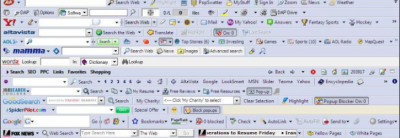
MySearch Details
- Имя угонщика браузера: MySearch
- Уровень риска: средний
- Дата обнаружения: 18/09/2016
- Длина файла: неизвестный
- Подтип: рекламное ПО
- Категория: Рекламное
MySearch Aliases
MySearch также известен под этими псевдонимами:
- Win32: капельница поколения
- Gen: Variant.Graftor.266136
- Trojan.Inject2.12859
- Win32 / TrojanDownloader.Necurs.B троян
- Gen: Variant.Graftor.266136
- Backdoor.Win32.Androm.izvk
Что такое угонщики браузера?
Хакер браузера - это вредоносная программа, которая изменяет настройки веб-браузера без разрешения пользователя и перенаправляет пользователя на веб-сайты, которые он не хочет посещать. Часто называемые вирусами перенаправления браузера, поскольку они перенаправляют браузер на другие, обычно вредоносные, веб-сайты, для взлома браузера используется взломщик браузера.
![]()
Угонщик браузера, такой как MySearch, может изменить поисковую систему по умолчанию браузера или домашнюю страницу, замедлить загрузку веб-страниц, установить несколько панелей инструментов в браузере без разрешения пользователя и создать несколько контекстных предупреждений для рекламы.
Цель угонщика браузера - помочь злоумышленникам получить доход от мошеннической рекламы. Например, браузер перенаправляет домашнюю страницу жертвы на страницу поиска угонщика, затем угонщик перенаправляет поисковые запросы жертвы на ссылки, которые угонщик хочет показать жертве, вместо того, чтобы узаконить результаты поиска. Когда пользователь нажимает на результаты поиска, угонщик платит. Киберпреступник может также продавать информацию о привычках просмотра жертв третьим лицам в маркетинговых целях.
Угонщик браузера может содержать шпионское ПО, которое позволяет злоумышленнику получить банковские данные пользователя или другую конфиденциальную информацию. Вредоносный браузер угонщик может также установить программное обеспечение выкупа, вредоносное ПО, которое шифрует данные в системе жертвы и держит ее в качестве заложника, пока жертва не заплатит похитителям сумму денег, чтобы разблокировать их.
Как MySearch попал на мой компьютер?
Обычно MySearch может войти в ваш компьютер двумя способами. В первом случае у вас будет соблазн установить их через вредоносные ссылки, которыми обмениваются по электронной почте, с помощью мгновенных сообщений или некоторых веб-сайтов.
Во втором методе им предоставляется реальное программное обеспечение, которое в остальном прекрасно функционирует и может использоваться, но если вы устанавливаете его на свой компьютер, вы также устанавливаете пиратский браузер вместе с ним. Это влияет как на Chrome, Firefox, так и на браузер IE Edge.
Симптомы MySearch?
Вот некоторые типичные признаки того, что у вас есть MySearch в вашей системе:
- Поисковая система вашего браузера будет изменена без вашего согласия.
- Домашняя страница вашего веб-браузера загадочным образом изменилась без вашего согласия.
- Веб-страницы, которые вы обычно посещаете, отображаются неправильно.
- Новые панели инструментов, расширения или плагины внезапно наполняют ваш браузер.
Как удалить MySearch?
Некоторые антивирусные программы предупреждают пользователей о наличии угонщиков браузера MySearch, но некоторые новые угонщики могут быть не обнаружены или программное обеспечение безопасности не сможет устранить злоумышленника. В этих случаях пользователям потребуется переустановить браузер, чтобы восстановить контроль над пользовательским интерфейсом.
В крайних случаях угонщик переустанавливает себя в браузере, и пользователям может потребоваться удалить содержимое своего компьютера, установить новую операционную систему и последнюю версию браузера и восстановить свои личные файлы из резервной копии.
Метод 1: Удаление подозрительных и ненужных панелей инструментов и расширений. Их можно переустанавливать, поэтому может быть целесообразно удалить все. Затем закройте браузер и перезагрузите компьютер.
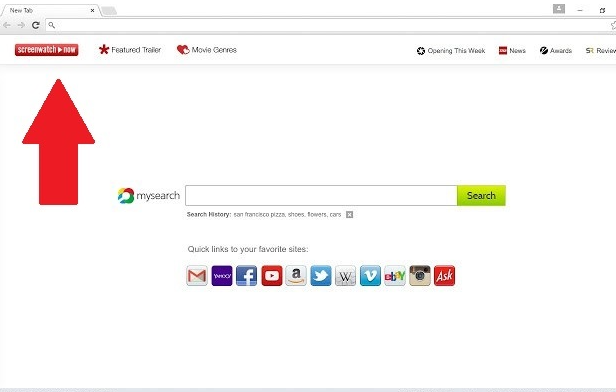
После перезагрузки компьютера убедитесь, что то, что вы удалили, по-прежнему пропало. Если это так, измените настройки браузера (поисковая система по умолчанию, домашняя страница и т. Д.), Чтобы убедиться, что удаленные вами данные всегда исчезли. - и все вернется на круги своя. Если вы все еще перенаправлены или если расширение не удалено, вы должны пойти дальше.
Метод 2: Очистить кэш DNS. В Windows вы должны открыть командную строку и ввести следующее:


Перезагрузите компьютер и убедитесь, что проблема решена.
Метод 4: Проверьте настройки прокси снова. Некоторые хакеры браузера могут даже изменить интернет-сервер, который вы используете для подключения к сети. Простое удаление вредоносной программы или самой вредоносной программы ничего не меняет, поэтому это важный шаг в восстановлении вашего компьютера.

Заключение
Взлом браузера является распространенным явлением, и во многих случаях пользователи не знают, что их браузер заражен каким-либо вредоносным ПО.
Поэтому важно всегда внимательно читать шаги процесса установки и ставить флажки для непредвиденных событий, которые можно установить по умолчанию. Кроме того, никогда не открывайте URL-адреса или вложения в электронных письмах, которым вы не доверяете.
Следует также соблюдать осторожность с расширениями браузера, так как многие расширения браузера, как правило, устарели и поэтому используются хакерами для мошеннических действий. Сами хакеры разрабатывают расширения для браузеров, чтобы потом заражать их вредоносными скриптами.
Каждый раз, когда вы пользуетесь Интернетом и вам запрещено посещать веб-сайт, а список безопасного просмотра Google отображается с предупреждающим сообщением, лучше не игнорировать его и не посещать сайт в любом случае.
Хорошая новость заключается в том, что взлом браузера не должен происходить с вами сейчас, когда вы знаете, что это такое. Запомните эти методы, чтобы избежать этого, и вы не влюбитесь в мошенников!




О linkzb.com
Вы не должны доверять в этот браузер угонщик, Хотя это выглядит как полезный поисковой системы. Он может утверждать, что поисковая система питается от Yahoo или Bing). Но вы должны осознавать, что только цель заключается в том, чтобы собрать деньги через рекламные объявления.
Как удалить его?

- Скачать GridinSoft Anti-Malware.
- пожалуйста, выберите “Standart сканирования”, “Быстрое сканирование” или “Полное сканирование” чтобы сканировать ваш компьютер.



пожалуйста, нажмите кнопку "Сброскнопка ".

GridinSoft Anti-Malware предлагает отличное решение, которое может помочь защитить ваш компьютер от загрязнения с вредоносными вирусами загодя. Этот полезный вариант упоминается как “Защита в реальном времени”. По умолчанию, она отключена, как только вы установите программу. Чтобы включить его, пожалуйста, нажмите на “защищать” и нажмите на кнопку “Начало” как показано ниже:

Этот параметр позволяет предотвратить выполнение вредоносных программ и избежать их установки раньше времени. Когда некоторые вредоносные программы пытается установить себя в вашей системе, GridinSoft Anti-Malware и его модуль защиты в реальном времени прекращает эту попытку установки досрочно. Вы можете нажать на “подтвердить” Кнопка для продолжения блокирования этой вредоносной программы, или выберите “Игнорировать этот файл” и позволяют вредоносное приложение для установки (на свой страх и риск):

Ручное удаление для продвинутых пользователей.
- Нажмите “НАЧАЛО” и выберите “Контрольно-измерительные панели”

Для Windows 8

пожалуйста, Выбрать “Программы и компоненты”.

Теперь на экране появится окно, чтобы удалить или изменить программу.

Также, Вы должны помнить, что вам нужно удалить все надстройки из вашего интернет-браузера и других привязанной самоисчезающие. Если эта задача является сложной для вас, пожалуйста, используйте GridinSoft Anti-Malware. Программа может Сброс настроек браузера СВОБОДНО.
Для того, чтобы сбросить ваш браузер вручную, вы можете использовать эту функцию методические рекомендации.
Управление видео является угонщик, который отвечает за рекламу в вашем браузере. Он начинает свою опасную деятельность только тогда, когда он появляется в системе, Однако, он не будет показывать какие-либо конкретные признаки. Это процесс, который может быть четко классифицированы как рекламное. Вот почему это приводит к множеству раздражающих рекламных баннеров, которые появляются везде в вашем экране без какого-либо прямого умысла. Управление видео активизирует процесс всплывающего отображения на вашем компьютере.

Процесс управления видео может быть легко проследить через диспетчер задач на компьютере. Также, вы заметите много раздражающей рекламы всплывал через все браузеры, установленные на вашем компьютере.
Огромное количество рекламы, производимые видео Control имеет тенденцию к росту только, она не исчезнет естественным образом. Если вы не хотите видеть, выскакивают окна в разных местах экрана, реагировать только сейчас. И не читать то, что они говорят вам о, их предложения бесполезны и вредны. Например, они могут попросить, чтобы загрузить и установить много программ, которые действительно опасны, вся их деятельность рвутся замарать свою систему еще больше. Дополнительно, Ваша система будет устанавливать даже больше инфекций на ваш компьютер, чем вы уже были представлены.

Процесс Удаления управления видео является первым, что нужно сделать прямо сейчас. Сканирование системы с проверенными защиты от вредоносного приложения для обнаружения угрозы, а затем устранить ее с помощью утилиты. Мы предлагаем Вам попробовать GridinSoft Anti-Malware приложение в действии. Используйте только зарегистрированную версию вы можете найти на нашем сайте, он будет сбросить зараженные браузеры и удалить весь возможный мусор у вас уже есть. Весь процесс был описан в учебниках.
Скачать надежный инструмент для удаления видео контроля:
Подробные инструкции о том, как удалить инфекцию Video Control.
- Прежде всего, вам необходимо скачать и установить GridinSoft Anti-Malware.
- Откройте программу и выберите “Быстрое сканирование” или “Полное сканирование“. Рекомендуется полное сканирование системы , но из-за наличия вирусов, ваш компьютер может страдать от проблем с производительностью, в таком случае используйте Быструю проверку.

Просканируйте свою систему и посмотрите на результат.

После завершения сканирования, вам нужно нажать на “Clean Now” Кнопка для удаления вируса видеоконтроля:


Следуйте следующим инструкциям:, выберите браузеры которые должны быть сброшены, нажмите на кнопку “Сброс (Reset)” .. В заключении, перезагрузите компьютер, чтобы применить все внесенные изменения:

Профилактические советы для вашего ПК от быть с видео повторного заражения контроля в будущем:
GridinSoft Anti-Malware предлагает отличное решение, которое может помочь предотвратить заражение вашей системы вредоносным программным обеспечением в будущем. Эта функция называется “On-run Protection”. По умолчанию, она отключена после установки программного обеспечения. Чтобы включить её, пожалуйста, нажмите на “Защищать (Protect)” и нажмите на кнопку “Начать (Start)“
Читайте также:


